Гидравлический экскаватор класс 200, 270, 330
Предоставляем по запросу консультации и осуществляем бесплатную техническую поддержку и консультации
пишите info@mobile-mechanics.ru
звоните 8 929 5051717
8 926 5051717
ПЕРЕКЛЮЧЕНИЕ МОНИТОРА ЗАДНЕГО ВИДА
ВАЖНО: Изображение, видимое на мониторе заднего вида – самое лучшее изображение природы. Во время работы на машине, особое внимание уделяйте окружающей обстановке.
Автоматическое управление: ON (Включено)
Изображение на мониторе при передвижении машины автоматически переключается на изображение заднего вида.
1. После того как появился базовый экран, нажмите кнопку меню, чтобы отобразилось основное меню.

2. На экране основного меню, пользуясь кнопками 1  и 2
и 2  , выберите пункт Переключение монитора заднего вида. Нажмите кнопку подтверждения. Тогда отобразится экран изображения заднего вида.
, выберите пункт Переключение монитора заднего вида. Нажмите кнопку подтверждения. Тогда отобразится экран изображения заднего вида.
 и 2
и 2  , выберите пункт Переключение монитора заднего вида. Нажмите кнопку подтверждения. Тогда отобразится экран изображения заднего вида.
, выберите пункт Переключение монитора заднего вида. Нажмите кнопку подтверждения. Тогда отобразится экран изображения заднего вида.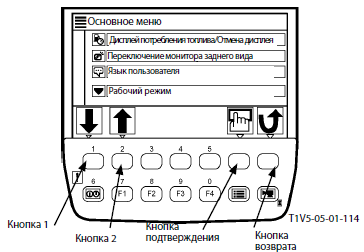
3. Пользуясь кнопками 1 и 2 , выберите пункт Автоматическое управление. Нажмите кнопку подтверждения. Тогда автоматическое управление будет установлено на ON (Включено).
ПРИМЕЧАНИЕ: При нажатии кнопки back (Возврат), отобразится предыдущий экран.
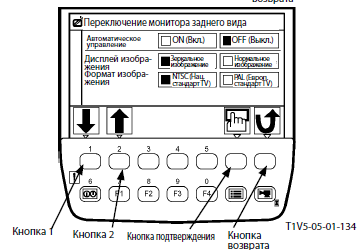
4. Нажмите кнопку 6 , и вернитесь к базовому экрану.
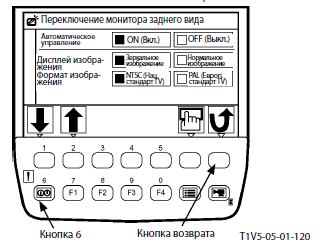
5. При выполнении операции передвижения, на экране монитора будет отображаться задний вид.
Автоматическое управление: OFF (Выключено)
Установите функцию автоматического переключения изображений на мониторе, при передвижении, на OFF (Выключено).
1. После того как появился базовый экран, нажмите кнопку меню, чтобы отобразилось основное меню.

2. На экране основного меню, пользуясь кнопками 1 и 2, выберите пункт Переключение монитора заднего вида. Нажмите кнопку подтверждения. Тогда отобразится экран изображения заднего вида.
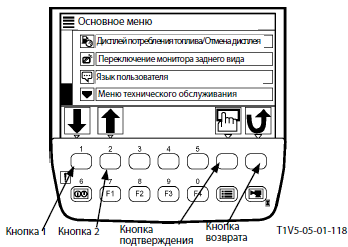
3. Пользуясь кнопками 1 и 2, выберите пункт Автоматическое управление. Нажмите кнопку подтверждения. Тогда автоматическое управление будет установлено на OFF (Выключено).
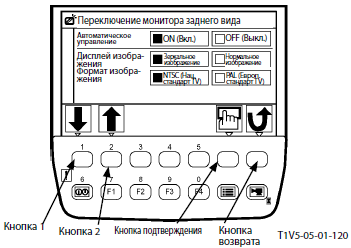
ПРИМЕЧАНИЕ: При нажатии кнопки back (Возврат), отобразится предыдущий экран.
4. Нажмите кнопку 6  , и вернитесь к базовому экрану.
, и вернитесь к базовому экрану.
 , и вернитесь к базовому экрану.
, и вернитесь к базовому экрану.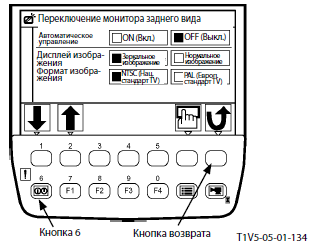
Переключение дисплея изображения
• Переключение с зеркального изображения на нормальное изображение
1. После того как появился базовый экран, нажмите кнопку меню, чтобы отобразилось основное меню.
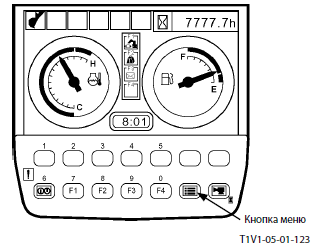
2. На экране основного меню, пользуясь кнопками 1  и 2
и 2  , выберите пункт Переключение монитора заднего вида. Нажмите кнопку подтверждения. Тогда отоб-разится экран изображения заднего вида.
, выберите пункт Переключение монитора заднего вида. Нажмите кнопку подтверждения. Тогда отоб-разится экран изображения заднего вида.
 и 2
и 2  , выберите пункт Переключение монитора заднего вида. Нажмите кнопку подтверждения. Тогда отоб-разится экран изображения заднего вида.
, выберите пункт Переключение монитора заднего вида. Нажмите кнопку подтверждения. Тогда отоб-разится экран изображения заднего вида.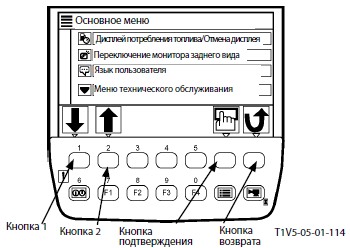
3. Пользуясь кнопками 1  и 2
и 2  , выберите пункт Зеркальное изображение. Нажмите кнопку подтверждения. Тогда установится нормальное изображение.
, выберите пункт Зеркальное изображение. Нажмите кнопку подтверждения. Тогда установится нормальное изображение.
 и 2
и 2  , выберите пункт Зеркальное изображение. Нажмите кнопку подтверждения. Тогда установится нормальное изображение.
, выберите пункт Зеркальное изображение. Нажмите кнопку подтверждения. Тогда установится нормальное изображение.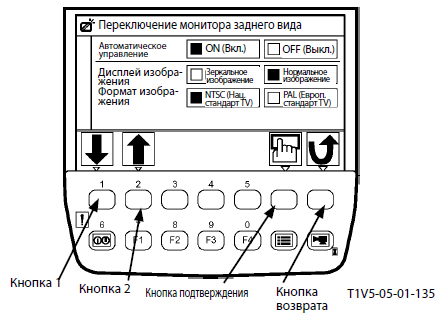
ПРИМЕЧАНИЕ: При нажатии кнопки back (Возврат), отобразится предыдущий экран.
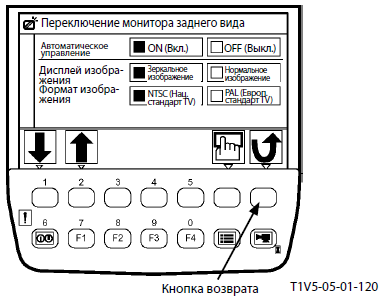
4. Нажмите кнопку переключения монитора заднего вида, и на экране отобразится нормальное изображение заднего вида.
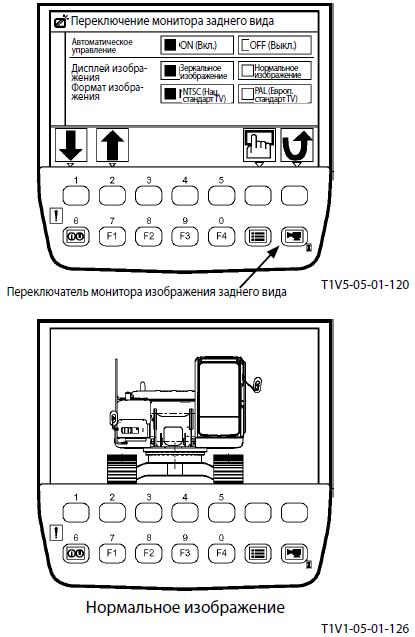
• Переключение с нормального изображения на зеркальное изображение
1. После того как появился базовый экран, нажмите кнопку меню, чтобы отобразилось основное меню.

2. На экране основного меню, пользуясь кнопками 1  и 2
и 2  , выберите пункт Переключение монитора заднего вида. Нажмите кнопку подтверждения. Тогда отобразится экран изображения заднего вида.
, выберите пункт Переключение монитора заднего вида. Нажмите кнопку подтверждения. Тогда отобразится экран изображения заднего вида.
 и 2
и 2  , выберите пункт Переключение монитора заднего вида. Нажмите кнопку подтверждения. Тогда отобразится экран изображения заднего вида.
, выберите пункт Переключение монитора заднего вида. Нажмите кнопку подтверждения. Тогда отобразится экран изображения заднего вида.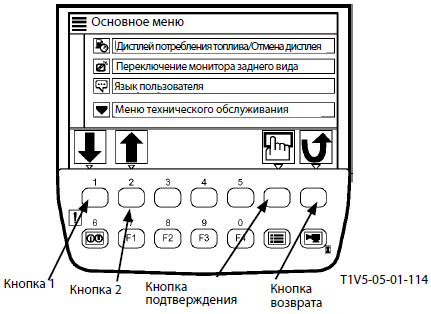
3. Пользуясь кнопками 1 и 2 , выберите пункт Нормальное изображение. Нажмите кнопку подтверждения. Тогда изображение переключится на зеркальное изображение.
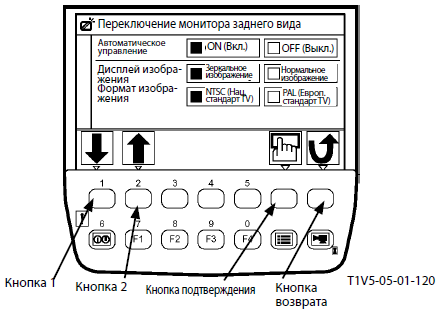
ПРИМЕЧАНИЕ: При нажатии кнопки back (Возврат), отобразится предыдущий экран.
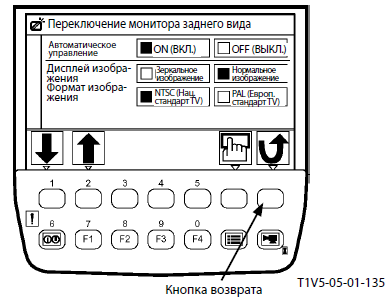
4. Нажмите кнопку переключения монитора заднего вида, и на экране отобразится нормальное изображение.
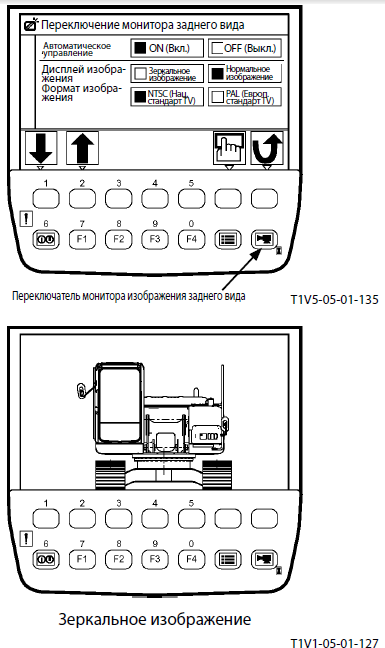
Смена формата изображения
ВАЖНО: При смене телекамеры заднего вида на телекамеру с форматом изображения PAL, смените и формат изображения на мониторе заднего вида на формат PAL
1. После того как появился базовый экран, нажмите кнопку меню, чтобы отобразилось основное меню.
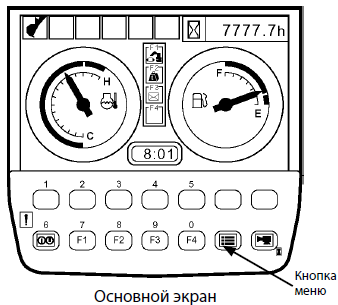
2. На экране основного меню, пользуясь кнопками 1  и 2
и 2  , выберите пункт Переключение монитора заднего вида. Нажмите кнопку подтверждения. Тогда отобразится экран изображения заднего вида.
, выберите пункт Переключение монитора заднего вида. Нажмите кнопку подтверждения. Тогда отобразится экран изображения заднего вида.
 и 2
и 2  , выберите пункт Переключение монитора заднего вида. Нажмите кнопку подтверждения. Тогда отобразится экран изображения заднего вида.
, выберите пункт Переключение монитора заднего вида. Нажмите кнопку подтверждения. Тогда отобразится экран изображения заднего вида.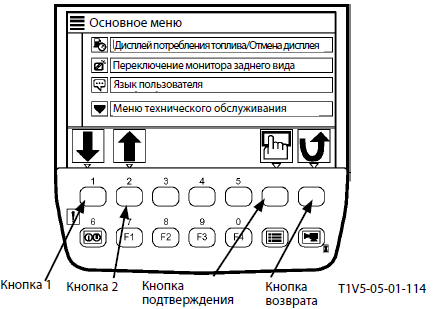
3. Пользуясь кнопками 1  и 2
и 2  , выберите окно “PAL”, в строке Формат изображения. Нажмите кнопку подтверждения. Тогда формат изображения сменится на формат “PAL”.
, выберите окно “PAL”, в строке Формат изображения. Нажмите кнопку подтверждения. Тогда формат изображения сменится на формат “PAL”.
 и 2
и 2  , выберите окно “PAL”, в строке Формат изображения. Нажмите кнопку подтверждения. Тогда формат изображения сменится на формат “PAL”.
, выберите окно “PAL”, в строке Формат изображения. Нажмите кнопку подтверждения. Тогда формат изображения сменится на формат “PAL”.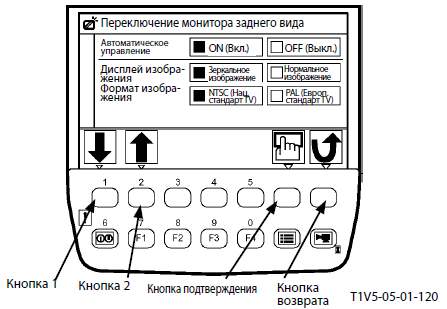
ПРИМЕЧАНИЕ: При нажатии кнопки back (Возврат), отобразится предыдущий экран.
4. Нажмите кнопку 6, и вернитесь к базовому экрану.
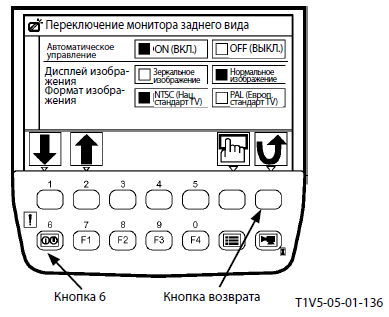
Предоставляем по запросу консультации и осуществляем бесплатную техническую поддержку и консультации
пишите info@mobile-mechanics.ru
звоните 8 929 5051717
8 926 5051717



